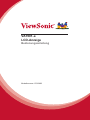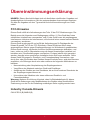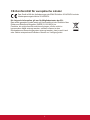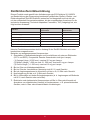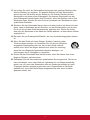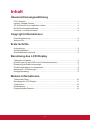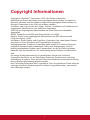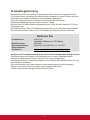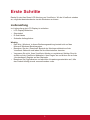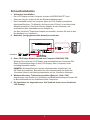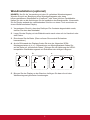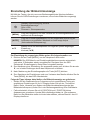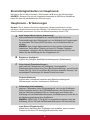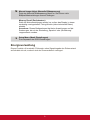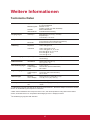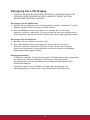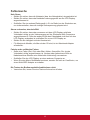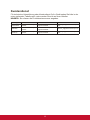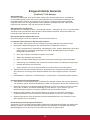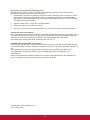ViewSonic VA1901-a Benutzerhandbuch
- Kategorie
- Fernseher
- Typ
- Benutzerhandbuch
Dieses Handbuch eignet sich auch für

VA1901-a
LCD-Anzeige
Bedienungsanleitung
Modellnummer: VS16489

Vielen Dank, dass Sie sich für
ViewSonic entschieden haben
Mit mehr als 30 Jahren als weltweit führender Anbieter visueller Lösungen
verfolgt ViewSonic das Ziel, die Erwartungen der Welt an Technologieent-
wicklung, Innovation und Einfachheit zu übertreffen. Wir bei ViewSonic
glauben, dass unsere Produkte das Potenzial besitzen, einen positiven
Einfluss auf die Welt zu haben; und wir sind uns sicher, dass Ihnen das
von Ihnen gewählte ViewSonic-Produkt gute Dienste leisten wird.
Wir möchten Ihnen nochmals dafür danken, dass Sie sich für ViewSonic
entschieden haben!

i
Übereinstimmungserklärung
HINWEIS: Dieser Abschnitt befasst sich mit sämtlichen zutreffenden Vorgaben und
diesbezüglichen Informationen. Bei den entsprechenden Anwendungen beachten
Sie bitte die Angaben auf dem Typenschild und die Kennzeichnungen am Gerät
selbst.
FCC-Hinweise
Dieses Gerät erfüllt alle Anforderungen des Teils 15 der FCC-Bestimmungen. Der
Betrieb muss die folgenden zwei Bedingungen erfüllen: (1) Das Gerät darf keine
schädlichen Interferenzen verursachen, und (2) das Gerät muss alle empfangenen
Interferenzen inklusive der Interferenzen, die eventuell einen unerwünschten Betrieb
verursachen, annehmen.
Dieses Gerät wurde geprüft und erfüllt die Anforderungen für Digitalgeräte der
Klasse B gemäß Teil 15 der FCC-Richtlinien. Diese Richtlinien sollen einen
angemessenen Schutz gegen Empfangsstörungen im Wohnbereich gewährleisten.
Dieses Gerät erzeugt, verwendet und kann Hochfrequenzenergie abstrahlen, und
kann, sofern es nicht in Übereinstimmung mit diesen Anweisungen installiert und
betrieben wird, Rundfunkstörungen verursachen. Es kann jedoch nicht garantiert
werden, dass bei einer spezifischen Installation keine Störungen auftreten. Sollte
dieses Gerät Störungen im Rundfunk- und Fernsehempfang verursachen, was
durch Aus- oder Einschalten des Gerätes überprüft werden kann, wird dem Benutzer
empfohlen, die Störungen durch eine oder mehrere der folgenden Maßnahmen zu
beheben.
• Neuausrichtung oder Neuplatzierung der Empfangsantenne.
• Vergrößern des Abstands zwischen Gerät und Empfänger.
• Anschluss des Gerätes an eine Steckdose, die an einen anderen Stromkreis als
der Empfänger angeschlossen ist.
• Hinzuziehen des Händlers oder eines erfahrenen Rundfunk- und
Fernsehtechnikers.
Warnung: Nehmen Sie bitte zur Kenntnis, dass Ihr Betriebsbefugnis für dieses
Gerät durch Änderungen oder Modifikationen des Gerätes ohne ausdrückliche
Zustimmung von der für die Einhaltung zuständigen Seite ungültig werden kann.
Industry Canada-Hinweis
CAN ICES-3 (B)/NMB-3(B)

ii
CE-Konformität für europäische Länder
Das Gerät erfüllt die Anforderungen der EMV-Richtlinie 2014/30/EU und der
Niederspannungsrichtlinie 2014/35/EU.
Die folgende Information gilt nur für Mitgliedsstaaten der EU:
Das rechts gezeigte Symbol weist auf Konformität mit der Richtlinie über
Elektround Elektronik-Altgeräte (WEEE) 2012/19/EU hin.
Produkte, die nicht diese Kennzeichnung tragen, dürfen nicht im
kommunalen Abfall entsorgt werden, sondern müssen in dem
Rücknahmeund Sammlungssystem entsorgt werden, das je nach Land
oder Gebiet entsprechend örtlichem Gesetz zur Verfügung steht.

iii
RoHS2-Konformitätserklärung
Dieses Produkt wurde gemäß den Anforderungen der EG-Richtlinie 2011/65/EU
zur Beschränkung der Verwendung bestimmter gefährlicher Stoffe in Elektro- und
Elektronikgeräten (RoHS2-Richtlinie) entworfen und hergestellt und hat sich als
mit den maximalen Konzentrationswerten, die der europäischen Ausschuss für die
technische Anpassung (Technical Adaptation Committee; TAC) festgelegt hat, wie
folgt konform erwiesen:
Substanz
Vorgeschlagene maximale
Konzentration
Tatsächliche
Konzentration
Blei (Pb) 0,1% < 0,1%
Quecksilber (Hg) 0,1% < 0,1%
Cadmium (Cd) 0,01% < 0,01%
Sechswertiges Chrom (Cr
6+
) 0,1% < 0,1%
Polybromierte Biphenyle (PBB) 0,1% < 0,1%
Polybromierte Diphenylether (PBDE) 0,1% < 0,1%
Manche Produktkomponenten sind im Anhang III der RoHS2-Richtlinie wie unten
beschrieben ausgenommen:
Beispiele von ausgenommenen Komponenten:
1. Quecksilber in Kaltkathodenlampen und Leuchtröhren mit externen Elektroden
(CCFL und EEFL) für spezielle Zwecke überschreitet nicht (pro Lampe):
(1) Geringe Länge (≦500 mm): maximal 3,5 mg pro Lampe.
(2) Mittlere Länge (>500 mm und ≦1.500 mm): maximal 5 mg pro Lampe.
(3) Große Länge (>1.500 mm): maximal 13 mg pro Lampe.
2. Blei im Glas von Kathodenstrahlröhren.
3. Blei im Glas der Leuchtröhren übersteigt nicht 0,2 % nach Gewicht.
4. Blei als Legierungselement in Aluminium mit bis zu 0,4 % Blei nach Gewicht.
5. Kupferlegierung mit bis zu 4 % Blei nach Gewicht.
6. Blei in Lötmetallen mit hoher Schmelztemperatur (d. h. Legierungen auf Bleibasis
mit 85 % nach Gewicht oder mehr Blei).
7. Elektrische und elektronische Komponenten mit Blei in Glas oder Keramik mit
Ausnahme von dielektrischer Keramik in Kondensatoren, z. B. piezoelektrischen
Geräten, oder in Glas- oder Keramik-Matrix-Verbindungen.

iv
Vorsichts- und Warnhinweise
1. Lesen Sie diese Anweisungen vor Einsatz des Gerätes vollständig.
2. Bewahren Sie diese Anweisungen an einem sicheren Ort auf.
3. Beachten Sie sämtliche Warnungen, halten sich an sämtliche Anweisungen.
4. Für optimale Sichtbedingungen sollten Sie mindestens 45 cm vom LC-Display
entfernt sitzen.
5. Lassen Sie beim Transport des LC-Display Vorsicht walten.
6. Entfernen Sie auf keinen Fall die hintere Abdeckung. Im Gerät befinden sich
unter Hochspannung stehende Bauteile. Die Berührung dieser Teile kann zu
schweren Verletzungen führen.
7. Benutzen Sie dieses Gerät nicht in der Nähe von Wasser. Warnung: Um Brand
oder Stromschlag zu vermeiden, setzen Sie dieses Gerät weder Regen noch
sonstiger Feuchtigkeit aus.
8. Setzen Sie den LC-Display nicht direktem Sonnenlicht oder anderen
Wärmequellen aus. Platzieren Sie Ihren LC-Display von direktem Sonneneinfall
abgewandt, um Blendeffekte zu vermeiden.
9. Reinigen Sie das Gerät mit einem weichen, trockenen Tuch. Bei hartnäckigeren
Verschmutzungen lesen Sie bitte unter „Display reinigen“ in dieser Anleitung
nach.
10. Vermeiden Sie Berührungen der Bildfläche. Von Hautfetten verursachte
Verschmutzungen lassen sich nur schwierig entfernen.
11. Reiben Sie nicht über das LCD-Panel, üben Sie keinen Druck darauf aus –
andernfalls kann es zu permanenten Beschädigungen der Bildfläche kommen.
12. Blockieren Sie keine der Ventilationsöffnungen. Stellen Sie das Gerät nur
entsprechend den Anweisungen der Hersteller auf.
13. Stellen Sie es nicht in der Nähe von Wärmequellen wie Heizkörpern, Öfen oder
ähnlichen Apparaten (einschließlich Verstärker), die Hitze produzieren könnten,
auf.
14. Stellen Sie den LC-Display an einem gut belüfteten Ort auf. Legen Sie keine
Gegenstände auf den LC-Display, die die Wärmeabstrahlung verhindern
könnten.
15. Legen Sie keine schweren Gegenstände auf den LC-Display, das Videokabel
oder das Netzkabel.
16. Wenn Sie Rauchentwicklung, ungewöhnliche Geräusche oder einen seltsamen
Geruch feststellen, schalten Sie den LC-Display sofort aus. Setzen Sie sich mit
Ihrem Händler oder mit ViewSonic in Verbindung. Der LC-Display sollte unter
solchen Umständen aus Sicherheitsgründen auf keinen Fall weiter verwendet
werden.
(Fortsetzung auf der nächsten Seite)

v
17. Versuchen Sie nicht, die Sicherheitsvorkehrungen des gepolten Steckers oder
Schuko-Stekkers zu umgehen. Ein gepolter Stecker hat zwei Steckerstifte,
wovon der eine Stift breiter als der andere ist. Ein Schuko-Stecker hat zwei
Steckerstifte und einen dritten Erdungsstift. Der breitere Steckerstift und der
dritte Erdungsstift gewährleisten Ihre Sicherheit. Wenn der Stekker nicht in Ihre
Steckdose passt, wenden Sie sich für einen Austausch der Steckdose an einen
qualifizierten Elektriker.
18. Schützen Sie das Stromkabel davor, dass man beim Laufen auf dieses tritt oder
davor, dass es besonders an den Steckern, an den Buchsenteilen und an dem
Punkt, wo es aus dem Gerät herauskommt, gedrückt wird. Stellen Sie sicher,
dass sich die Steckdose in der Nähe des Geräts befindet, so dass dieses einfach
zugänglich ist.
19. Benutzen Sie nur Zusatzgeräte/Zubehör, die vom Hersteller angegeben worden
ist.
20. Wenn Sie das Gerät auf einem Wagen, Dreibein, Halterung oder
Tisch benutzen möchten, so verwenden Sie nut die vom Hersteller
angegeben Zusatzgeräte oder die, die mit dem Gerät verkauft
worden sind. Wenn ein Wagen benutzt wird, seien Sie vorsichtig,
wenn Sie den Wagen/die Apparatekombination bewegen, um
Verletzungen durch Umkippen zu vermeiden.
21. Ziehen Sie das Stromkabel des Geräts heraus, wenn Sie dieses über einen
längeren Zeitraum nicht benutzen.
22. Überlassen Sie alle Servicearbeiten qualifiziertem Servicepersonal. Service ist
dann erforderlich, wenn das Gerät auf irgendeine Art und Weise beschädigt
wurde, wie z.B. wenn das Stromkabel oder der Stecker beschädigt ist, wenn
Flüssigkeit darüber gespritzt wurde oder wenn Gegenstände in das Gerät
gefallen sind, wenn das Gerät Regen ausgesetzt war oder wenn es fallen
gelassen worden war.

vi
Inhalt
Übereinstimmungserklärung
FCC-Hinweise ........................................................................................................i
Industry Canada-Hinweis .......................................................................................i
CE-Konformität für europäische Länder ................................................................ ii
RoHS2-Konformitätserklärung.............................................................................. iii
Vorsichts- und Warnhinweise ............................................................................... iv
Copyright Informationen
Produktregistrierung ..............................................................................................2
Notieren Sie ...........................................................................................................2
Erste Schritte
Lieferumfang..........................................................................................................3
Schnellinstallation ..................................................................................................4
Wandinstallation (optional) ....................................................................................5
Benutzung des LCD Display
Taktmodus einstellen.............................................................................................6
Einstellungen für das OSD und die Netzschaltersperre ........................................6
Einstellung der Bildschirmanzeige.........................................................................7
Einstellmöglichkeiten im Hauptmenü.....................................................................8
Hauptmenü – Erläuterungen .................................................................................8
Energieverwaltung .................................................................................................9
Weitere Informationen
Technische Daten................................................................................................10
Reinigung des LCD Display.................................................................................11
Fehlersuche .........................................................................................................12
Kundendienst.......................................................................................................13
Eingeschränkte Garantie .....................................................................................14

1
Copyright Informationen
Copyright © ViewSonic
®
Corporation, 2018. Alle Rechte vorbehalten.
Macintosh und Power Macintosh sind eingetragene Warenzeichen von Apple Inc.
Microsoft, Windows und das Windows-Logo sind eingetragene Warenzeichen von
Microsoft Corporation in den USA und anderen Ländern.
ViewSonic, das Logo mit den drei Vögeln, OnView, ViewMatch und ViewMeter sind
eingetragene Warenzeichen von ViewSonic Corporation.
VESA ist ein eingetragenes Warenzeichen der Video Electronics Standards
Association.
DPMS, DisplayPort und DDC sind Warenzeichen von VESA.
E
NERGY STAR
®
ist ein eingetragenes Warenzeichen der EPA (Environmental
Protection Agency, USA).
Als ENERGY STAR
®
-Partner stellt ViewSonic Corporation fest, dass dieses Produkt
den E
NERGY STAR
®
-Richtlinien für Energieeffizienz entspricht.
Haftungsauschluss: ViewSonic Corporation haftet weder für in diesem Dokument
enthaltene technische oder redaktionelle Fehler oder Auslassungen, noch für
beiläufig entstandene Schäden oder Folgeschäden, die auf die Lieferung dieses
Materials oder den Betrieb bzw. die Verwendung dieses Produkts zurückzuführen
sind.
Um stetige Produktverbesserung zu gewährleisten, behält sich ViewSonic
Corporation das Recht vor, die technischen Daten des Produkts ohne vorherige
Ankündigung zu ändern. Die in diesem Dokument enthaltenen Informationen können
ohne vorherige Ankündigung geändert werden.
Kein Teil dieses Dokuments darf in irgendeiner Form für irgendeinen Zweck ohne die
vorherige schriftliche Zustimmung der ViewSonic Corporation kopiert, reproduziert
oder übertragen werden.

2
Produktregistrierung
Bitte besuchen Sie die ViewSonic-Internetseiten Ihrer Region und registrieren Sie
Ihr Produkt online; so bleiben Sie über künftige Vorgaben zu Ihrem Produkt auf dem
Laufenden und erhalten zusätzliche Informationen automatisch.
Durch die Registrierung Ihres Produktes bleiben Sie bei sämtlichen
Kundendienstbelangen stets auf dem neuesten Stand.
Bitte drucken Sie diese Bedienungsanleitung aus, füllen Sie den Abschnitt „Für Ihre
Unterlagen“ aus.
Die Seriennummer Ihres LCD-Displays befindet sich an der Rückwand des Gerätes.
Weitere Informationen finden Sie im „Kundendienst“-Abschnitt dieser Anleitung.
Notieren Sie
Produktname:
Modellnummer:
Dokumentnummer:
Seriennummer:
Kaufdatum
VA1901-a
ViewSonic Widescreen LCD Display
VS16489
VA1901-a_UG_DEU Rev. 1A 12-05-17
Am Ende der Produktlebenszeit muss das Produkt sachgemäß entsorgt werden
ViewSonic achtet die Umwelt und verpflichtet sich zu einer umweltbewussten
Arbeitsund Lebensweise. Danke, dass Sie Teil eines intelligenteren,
umweltfreundlicheren Computing-Ansatzes sind. Weitere Einzelheiten finden Sie auf
der ViewSonic-Webseite.
USA und Kanada: http://www.viewsonic.com/company/green/recycle-program/
Europa: http://www.viewsoniceurope.com/eu/support/call-desk/
Taiwan: http://recycle.epa.gov.tw/recycle/index2.aspx

3
Erste Schritte
Danke für den Kauf Ihres LCD-Monitors von ViewSonic
®
. Wir bei ViewSonic streben
an, möglichst beeindruckende visuelle Erlebnisse zu bieten.
Lieferumfang
Im Lieferumfang des LCD Display ist enthalten:
• LCD Display Bildschirm
• Stromkabel
• D-Sub Kabels
• Schneller Anfangsfuhrer
Wichtig:
• Das Wort „Windows“ in dieser Bedienungsanleitung bezieht sich auf das
Microsoft Windows-Betriebssystem.
• Besuchen Sie den „Download“-Bereich der Monitorproduktseite auf der
ViewSonic-Webseite und laden Sie Ihre Monitortreiber herunter.
• Vergessen Sie nicht, Ihren ViewSonic-Monitor zu registrieren! Melden Sie sich
einfach auf der ViewSonic-Webseite in Ihrer Region an und klicken Sie auf das
„Kundendienst“-Register auf der Startseite.
• Bewahren Sie Originalkarton und sämtliche Verpackungsmaterialien auf, falls
das Produkt künftig einmal versandt werden muss.

4
Schnellinstallation
1. Videokabel anschließen.
• Der LCD Display und der Computer müssen AUSGESCHALTET sein.
• Wenn es nötig ist, entfernen Sie die Rückwandabdeckungen.
• Das Videokabel zuerst am Computer dann am LCD Display anschließen.
Macintosh-Benutzer: Für Modelle, die älter als der G3 sind, ist ein Macintosh-
Adapter erforderlich. Schließen Sie den Adapter an den Computer und
anschließend das Videokabel an den Adapter an.
Um den ViewSonic
®
-Macintosh-Adapter zu bestellen, wenden Sie sich an den
Kundendienst von ViewSonic.
2. Netzkabel (und gegebenenfalls Netzteil) anschließen
D-Sub
Netzkabel
3. Den LCD Display-Bildschirm und den Computer EINSCHALTEN
Schalten Sie zuerst den LCD Display und anschließend den Computer EIN.
Diese Einschaltreihenfolge (zuerst LCD Display, dann Computer) muss
unbedingt beachtet werden.
HINWEIS: Windows-Benutzer werden möglicherweise aufgefordert, die
INF-Datei zu installieren. Besuchen Sie zum Herunterladen der Datei den
„Download“-Bereich der Monitorproduktseite auf der ViewSonic-Webseite.
4. Windows-Benutzer: Taktmodus einstellen (Beispiel: 1024 x 768)
Anweisungen zum Ändern von Auflösung und Bildwiederholfrequenz finden Sie
im Benutzerhandbuch zur Grafikkarte Ihres Computers.
5. Die Installation ist abgeschlossen. Viel Spaß mit Ihrem neuen ViewSonic
LCD Display!

5
Wandinstallation (optional)
HINWEIS: Nur für die Verwendung mit dem UL-gelisteten Wandmontageset.
Wenden Sie sich zur Beziehung eines Wandmontagesets oder eines
höhenverstellbaren Standfußes an ViewSonic
®
oder Ihren örtlichen Fachhändler.
Halten Sie sich an die Anleitungen für die Installation des Standmodells. Verwandeln
Sie Ihr Display anhand der nachstehenden Schritte von einem Tisch-montierten zu
einem Wand-montierten Display:
1. Vergewissern Sie sich, dass das Gerät per Ein-/Austaste abgeschaltet wurde,
trennen Sie dann das Netzkabel.
2. Legen Sie das Display mit der Bildschirmseite nach unten auf ein Handtuch oder
eine Decke.
3. Entnehmen Sie die Basis. (Dazu müssen Sie eventuell Schrauben
herausdrehen.)
4. An der Rückwand des Displays finden Sie eine der folgenden VESA-
Montagevarianten (a, b, c). (Informationen zur Montagevariante finden Sie
auf der Seite mit „technischen Daten“.) Bringen Sie die Halterung des VESA-
kompatiblen Wandhalterungssets mit Schrauben der richtigen Länge an.
a. b. c.
75mm
75mm
100mm
100mm
100mm
100mm
200mm
5. Bringen Sie das Display an der Wand an; befolgen Sie dazu die mit dem
Wandmontageset gelieferten Anweisungen.

6
Benutzung des LCD Display
Taktmodus einstellen
Die Einstellung des richtigen Taktmodus ist wichtig für eine optimale Bildqualität und
sorgt dafür, dass die Augen so wenig wie möglich angestrengt werden.
Der Taktmodus setzt sich aus der Auflösung (beispielsweise 1024 x 768) und der
Bildwiederholfrequenz (bzw. Vertikalfrequenz beispielsweise 60 Hz) zusammen.
Nehmen Sie nach der Einstellung des Taktmodus Anpassungen mit Hilfe der
OSDEinstellmöglichkeiten vor.
Eine optimale Bildqualität erreichen Sie, wenn Sie das für Ihr LCD-Display passende
Timing nutzen – die entsprechenden Angaben finden Sie auf der „Technische
Daten“-Seite.
So stellen Sie den Taktmodus ein:
• Legen Sie die Auflösung fest: Öffnen Sie das Startmenü, dann die
Systemsteuerung, rufen Sie „Darstellung und Anpassung“ auf, stellen Sie dann
die Auflösung ein.
• Legen Sie die Bildwiederholfrequenz fest: Informationen dazu finden Sie im
Benutzerhandbuch zur Grafikkarte Ihres Computers.
WICHTIG: Bitte achten Sie darauf, die Bildschirmaktualisierungsrate (die
Bildwiederholfrequenz) auf 60 Hz einzustellen – dies ist die für die meisten LC-
Displays empfohlene Einstellung. Falls ein nicht unterstütztes Timing eingestellt wird,
kann dies dazu führen, dass kein Bild angezeigt wird und die Meldung „Außerhalb
des Bereichs“ auf dem Bildschirm erscheint.
Einstellungen für das OSD und die
Netzschaltersperre
• OSD-Sperre: Die Tasten [MENU] und Pfeil nach rechts ▲ 10 Sekunden lang
drücken. Falls eine andere Taste betätigt wird, wird die Meldung OSD Locked
(OSD gesperrt) 3 Sekunden angezeigt.
• Freigeben von OSD: Die Tasten [MENU] und ▲ (Pfeil nach rechts) 10
Sekunden lang drücken.
• Netzschaltersperre: Die Tasten [MENU] und Pfeil nach links ▼ 10 Sekunden
lang drücken. Drückt man in diesem Modus die Netztaste, wird die Meldung
Power Button Locked (Netzschalter gesperrt) gesperrt 3 Sekunden lang
angezeigt. Unabhängig von dieser Einstellung wird nach einem Stromausfall
die Stromzufuhr für den LC-Display automatisch wieder hergestellt, sobald der
Strom wieder fließt.
• Stromversorgungstaste Freigeben: Um diesen Modus freizugeben, die Tasten
[MENU] und ▼ (Pfeil nach links) 10 Sekunden lang drücken.

7
Einstellung der Bildschirmanzeige
Mit Hilfe der Tasten, die sich vorne am Bedienungsfeld des Monitors befinden,
können Sie die OSD-Einstellungen vornehmen, die auf dem Bildschirm angezeigt
werden.
Standby Stromversorgung Ein/Aus
Bereitschaftsanzeige
Grün = EIN
Flimmern = Stromsparmodus
[MENU]
Zeigt das Hauptmenü an oder verlässt den Einstellungsbildschirm und
speichert die Einstellungen
[AUTO]
Zeigt den Einstellungsbildschirm für die ausgewählte Steuerung an.
Außerdem zum schnellen Wechseln zu Auto Image Adjust
(Automatische Bildanpassung).
▲/▼
Blättert durch die Menüoptionen und regelt die jeweils angezeigte
Einstellung.
Kontrast (▲/▼)
Zur Einstellung des angezeigten Bildes gehen Sie folgendermaßen vor:
1. Drücken Sie auf Taste [MENU], um das Hauptmenü aufzurufen.
HINWEIS: Die OSD-Menüs und Einstellungsbildschirme werden automatisch
nach etwa 15 Sekunden wieder ausgeblendet. Das kann über die OSD
Zeitintervall- Einstellungen im Setup-Menü eingestellt werden.
2. Zum Markieren einer Einstellung, die angepasst werden soll, drücken Sie ▲ oder
▼, um in beide Richtungen durch das Hauptmenü zu blättern.
3. Nach Markierung der Einstellungsoption die Taste [AUTO] drücken.
4. Zum Speichern der Einstellungen und zum Verlassen des Menüs drücken Sie die
Taste [MENU], bis das OSD verschwindet.
Folgende Tipps können dabei helfen, die Bildschirmanzeige zu optimieren:
• Stellen Sie die Grafikkarte Ihres Computers auf ein empfohlenes Timing ein;
empfohlene Einstellungen für Ihr LC-Display finden Sie auf der „Technische
Daten“-Seite. Hinweise zum Ändern der Bildschirmaktualisierungsrate (der
Bildwiederholfrequenz) finden Sie in der Bedienungsanleitung Ihrer Grafikkarte.
• Falls erforderlich, können Sie mit H POSITION und V POSITION kleine
Anpassungen vornehmen, bis das Bild vollständig sichtbar ist. (Der schwarze
Rand um den Bildschirm sollte nicht den beleuchteten „aktiven Bereich“ des LC-
Displays berühren.

8
Einstellmöglichkeiten im Hauptmenü
Navigieren Sie mit der Linketaste / Rechtetaste ▲/▼ durch die Menüeinträge.
HINWEIS: Schauen Sie sich die Hauptmenüelemente im OSD Ihres Gerätes an,
lesen Sie dazu die nachstehenden Erläuterungen.
Hauptmenü – Erläuterungen
Hinweis: Die in diesem Abschnitt aufgelisteten Hauptmenüelemente zeigen
sämtliche Hauptmenüelemente aller Modelle. Die tatsächlichen Hauptmenüelemente
Ihres Produktes entnehmen Sie bitte der Bildschirmanzeige Ihres LCDs.
A
Auto Image Adjust (Autom. Anpassung)
stellt automatisch die Bildgröße ein, zentriert das Bild und nimmt
Feineinstellungen des Videosignals vor, um Welligkeit und Verzerrungen
zu vermeiden. Die Taste [AUTO] drücken, um ein schärferes Bild zu
erhalten.
HINWEIS: Auto Image Adjust arbeitet mit den meisten Videokarten
zusammen. Sollte diese Funktion mit Ihrem LC-Display Probleme
verursachen, verringern Sie die Bildwiederholfrequenz auf 60 Hz und
stellen Sie die Auflösung auf den Vorgabewert ein.
B
Brightness (Helligkeit)
reguliert die Helligkeit des Bildschirmhintergrunds (Schwarzwert).
C
Color Adjust (Farbeinstellungen)
stellt mehrere Farboptionen zur Verfügung: Voreingestellte
Farbtemperaturen sowie User Color (Benutzereinstellung) , womit Sie die
Farben Rot (R), Grün (G) und Blau (B) individuell einstellen können). Die
werkseitigen Einstellungen für dieses Produkt sind nativ.
Contrast (Kontrast)
reguliert den Unterschied zwischen dem Bildschirmhintergrund
(Schwarzwert) und dem Vordergrund (Weißwert).
I
Information (Informationen)
zeigt den Taktmodus (Video-Eingangssignal), der von der Grafikkarte
Ihres Computers kommt, die LCD-Modellnummer, die Seriennummer
und die ViewSonic
®
-Website URL an. Anleitungen zum Ändern der
Auflösung und der Bildwiederholfrequenz (Vertikalfrequenz) finden Sie in
der Bedienungsanleitung Ihrer Grafikkarte.
HINWEIS: VESA 1024 x 768 @ 60 Hz (empfohlen) bedeutet, dass die
Auflösung 1024 x 768 und die Bildwiederholfrequenz 60 Hertz beträgt.
Input Select (Eingabequelle)
erlaubt Ihnen zwischen den Eingängen umzuschalten, wenn mehrere
Computer mit dem LCD-Anzeigegerät verbunden sind.

9
M
Manual Image Adjust (Manuelle Bildanpassung)
Zeigt das Manuelle Bildanpassung-Menü an. Sie können viele
Bildqualitätseinstellungen manuell festlegen.
Memory Recall (Zurücksetzen)
Stellt die Werkseinstellungen wieder her, sofern das Display in einem
werkseitig voreingestellten Timing-Modus (siehe technische Daten)
arbeitet.
Ausnahme: Dieses Bedienelement hat keine Auswirkungen auf die
Änderungen, die mit der Einstellung „Sprache“ oder „Blockierung“
vorgenommen wurden.
S
Setup Menu (Menü Einstellungen)
Zum Anpassen der OSD-Einstellungen.
Energieverwaltung
Dieses Produkt ruft innerhalb 5 Sekunden ohne Signaleingabe den Ruhezustand
auf/schaltet sich ab, wodurch sich der Stromverbrauch verringert.

10
Weitere Informationen
Technische Daten
LCD Type
Bildschirmgröße
Farbfilter
Glasoberfläche
TFT (Dünnfilmtransistor), Aktiv-Matrix-1366 x 768 LCD,
0,3 mm Pixelabstand
Metrisch: 47 cm
Imperial: 19 Zoll (18,5 Zoll darstellbar)
RGB-Vertikalstreifen
Antireflexionsbeschichtung
Eingangssignal Video Sync RGB Analog (0,7/1,0 Vp-p, 75 Ohm)
Separate Sync
f
h
:24-82 kHz, f
v
:50-75 Hz
Kompatibilität PC
Macintosh
1
bis zu 1366 x 768,
(non-interlaced, ohne Zeilensprungverfahren)
Power Macintosh: bis zu 1366 x 768
Auflösung
2
Empfohlen
Unterstützt
1366 x 768 @ 60 Hz
1280 x 1024 @ 60, 75 Hz
1024 x 768 @ 60, 70, 72, 75 Hz
800 x 600 @ 56, 60, 72, 75 Hz
640 x 480 @ 60, 75 Hz
720 x 400 @ 70 Hz
Stromversorgung Spannung 100-240 V Wechselstrom, 50/60 Hz (automatische
Umschaltung)
Bildschirmfläche Abtastfläche 409,8 x 230,4 mm (H x V)
16,1” (H) x 9,1” (V)
Betriebsbedingungen Temperatur
Luftfeuchtigkeit
Höhe
0 °C to +40 °C
20% bis 90% (keine Kondensation)
bis 3.000 m
Lagerbedingungen Temperatur
Luftfeuchtigkeit
Höhe
-20 °C to +60 °C
5% bis 90% (keine Kondensation)
bis 12.000 m
Abmessungen Physisch
nur LC-Display
442,4 x 332,9 x 17,6 mm (B x H x T)
17,4” (B) x 13,1” (H) x 6,9” (T)
Gewicht Physisch 4,41 lb (2,0 kg)
Stromsparmodi Ein
Aus
11W (In der Regel) (Blau LED)
<0,3W
1
Für Macintosh Computer, die älter als der G3 sind, ist ein ViewSonic
®
, Macintosh-Adapter erforderlich. Wenden
Sie sich für die Bestellung des Adapters an ViewSonic.
2
Stellen Sie die Grakkarte Ihres Computers nicht so ein, dass die empfohlenen Timing-Werte überschritten
werden; andernfalls kann es zu irreparablen Beschädigungen des LC-Displays kommen.
3
Die Testbedingung folgt dem EEI-Standard

11
Reinigung des LCD Display
• STELLEN SIE SICHER, DASS DER LCD DISPLAY AUSGESCHALTET IST.
• SPRÜHEN ODER GIESSEN SIE NIE FLÜSSIGKEIT DIREKT AUF DEN
BILDSCHIRM ODER DAS GEHÄUSE.
So reinigen Sie den Bildschirm:
1. Wischen Sie den Bildschirm mit einem sauberen, weichen, fusselfreien Tuch ab.
Dadurch werden Staub und andere Partikel entfernt.
2. Wenn der Bildschirm noch nicht sauber ist, wischen Sie ihn mit einem
sauberen, weichen, fusselfreien Tuch ab, auf das Sie eine kleine Menge eines
ammoniakfreien und keinen Alkohol enthaltenden Glasreinigers gegeben haben.
So reinigen Sie das Gehäuse:
1. Benutzen Sie ein weiches, trockenes Tuch.
2. Wenn das Gehäuse noch nicht sauber ist, wischen Sie es mit einem
sauberen, weichen, fusselfreien Tuch ab, auf das Sie eine kleine Menge
eines nicht scheuernden, ammoniakfreien und keinen Alkohol enthaltenden
Reinigungsmittels gegeben haben.
Haftungsausschluss:
• ViewSonic
®
empfiehlt, für die Reinigung des LCD Display keine Reinigungsmittel
auf Ammoniak- oder Alkoholbasis zu verwenden. Einige chemische
Reinigungsmittel können den Bildschirm und/oder das Gehäuse des LCD
Display beschädigen.
• ViewSonic haftet nicht für Schäden, die durch die Verwendung von
Reinigungsmitteln auf Ammoniak- oder Alkoholbasis entstanden sind.

12
Fehlersuche
Kein Strom
• Stellen Sie sicher, dass die Netztaste (bzw. der Netzschalter) eingeschaltet ist.
• Stellen Sie sicher, dass das Netzkabel ordnungsgemäß an den LCD Display
angeschlossen ist.
• Schließen Sie ein anderes Elektrogerät (z. B. ein Radio) an der Steckdose an,
um sicherzustellen, dass die richtige Stromspannung gespeist wird.
Strom vorhanden, aber kein Bild
• Stellen Sie sicher, dass das zusammen mit dem LCD Display gelieferte
Videokabel richtig an den Videoausgang auf der Rückseite Ihres Computers
angeschlossen ist. Falls das andere Ende des Videokabels nicht fest mit dem
LCD Display verbunden ist, schließen Sie es am LCD Display an.
• Stellen Sie die Helligkeit und den Kontrast ein.
• Für Macintosh-Modelle, die älter als der G3 sind, ist ein Macintosh-Adapter
erforderlich.
Falsche oder verfälschte Farben
• Sollte eine Farbe (Rot, Grün oder Blau) fehlen, überprüfen Sie, ob das
Videokabel richtig angeschlossen ist. Lockere oder gebrochene Stifte im
Kabelanschluss könnten eine fehlerhafte Verbindung verursachen.
• Schließen Sie den LCD Display an einen anderen Computer an.
• Wenn Sie eine ältere Grafikkarte benutzen, wenden Sie sich an ViewSonic
®
, um
einen Nicht-DDC-Adapter zu erhalten.
Die Tasten des Bedienungsfelds funktionieren nicht
• Versuchen Sie, immer nur eine Taste auf einmal zu drücken.
Seite wird geladen ...
Seite wird geladen ...
Seite wird geladen ...
Seite wird geladen ...
-
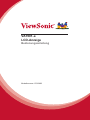 1
1
-
 2
2
-
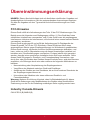 3
3
-
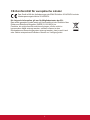 4
4
-
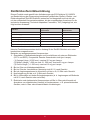 5
5
-
 6
6
-
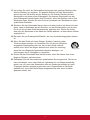 7
7
-
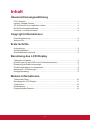 8
8
-
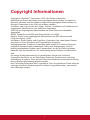 9
9
-
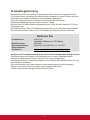 10
10
-
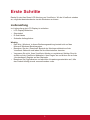 11
11
-
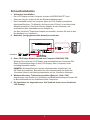 12
12
-
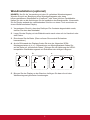 13
13
-
 14
14
-
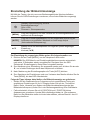 15
15
-
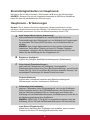 16
16
-
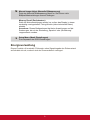 17
17
-
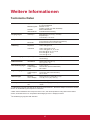 18
18
-
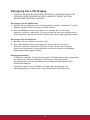 19
19
-
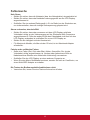 20
20
-
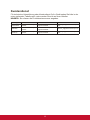 21
21
-
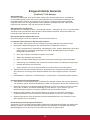 22
22
-
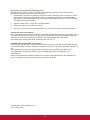 23
23
-
 24
24
ViewSonic VA1901-a Benutzerhandbuch
- Kategorie
- Fernseher
- Typ
- Benutzerhandbuch
- Dieses Handbuch eignet sich auch für
Verwandte Artikel
-
ViewSonic VA2246M-LED-S Benutzerhandbuch
-
ViewSonic VA2446m-LED-S Benutzerhandbuch
-
ViewSonic VA1917a Bedienungsanleitung
-
ViewSonic VP2780-4K Benutzerhandbuch
-
ViewSonic VA708a Benutzerhandbuch
-
ViewSonic VG2753-S Benutzerhandbuch
-
ViewSonic VA2855SMH Benutzerhandbuch
-
ViewSonic VA2746M-LED Benutzerhandbuch
-
ViewSonic VG2847SMH Benutzerhandbuch
-
ViewSonic VA2249S-S Benutzerhandbuch